
- •Введение
- •Контрольный список комплекта поставки
- •Оглавление
- •Краткое содержание
- •Алфавитный указатель функций
- •Содержание
- •Правила обращения
- •Краткое руководство по началу работы
- •Обозначения
- •Начало работы
- •Зарядка аккумулятора
- •Включение камеры
- •Установка даты и времени
- •Установка языка интерфейса
- •Установка и снятие объектива
- •Основные операции
- •Использование меню
- •Форматирование карты памяти
- •Переключение экрана ЖК-дисплея
- •Руководство по функциям
- •Выбор атмосферы съемки
- •Съемка по освещению или сцене
- •Воспроизведение изображений
- •Съемка в творческом режиме
- •Объекты, сложные для фокусировки
- •Использование автоспуска
- •Использование встроенной вспышки
- •Установка компенсации экспозиции
- •Коррекция темных углов изображения
- •Съемка с использованием ЖКД-видоискателя
- •Настройки функций съемки
- •Изменение режима автофокусировки
- •MF: Ручная фокусировка
- •Видеосъемка
- •Настройки функций съемки
- •Настройки функций меню
- •Полезные функции
- •Полезные функции
- •Просмотр изображений
- •Быстрый поиск изображений
- •Установка оценок
- •Слайд-шоу (Автопросмотр)
- •Защита изображений
- •Удаление изображений
- •Печать изображений
- •Подготовка к печати
- •Пользовательская настройка камеры
- •Справочная информация
- •Внешние вспышки Speedlite
- •Питание камеры от бытовой электросети
- •Использование карт Eye-Fi
- •Параметры меню
- •Состав системы
- •Поиск и устранение неполадок
- •Коды ошибок
- •Технические характеристики
- •Краткое справочное руководство
- •Алфавитный указатель

KЗащита изображений 
Защита изображений исключает их случайное удаление.
3Защита одиночных изображений
1 Выберите пункт [Защита изображений].
На вкладке [3] выберите пункт
[Защита изображений], затем нажмите кнопку <0>.
XОткрывается экран установки защиты.
2 Выберите [Выбор изображений].
Выберите вариант [Выбор изображений], затем нажмите кнопку <0>.
Значок защиты изображения 3 |
Защитить изображение |
|
Клавишами <U> выберите |
|
изображение, для которого |
|
необходимо установить защиту, и |
|
нажмите кнопку <0>. |
|
X Если изображение защищено, |
|
вверхуэкранаотображаетсязначок |
|
<K>. |
|
Для отмены защиты изображения |
|
снова нажмите кнопку <0>. |
|
Значок <K> исчезает. |
|
Для защиты другого изображения |
|
повторите шаг 3. |
|
Для выхода из режима установки |
|
защиты изображений нажмите |
|
кнопку <M>. Снова |
|
открывается меню. |
194
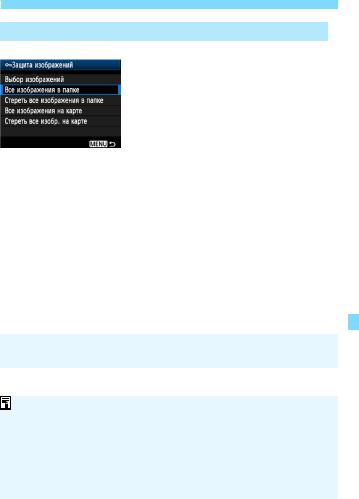
KЗащита изображений
3Защита всех изображений в папке или на карте
Можно за раз защитить все изображения в папке или на карте.
Когда [3Защита изображений] установлена на [Все изображения в папке] или на [Все изображения на карте], все изображения в папке или на карте будут защищены.
Для отмены защиты изображении выберите [Стереть все изображения в папке] или [Стереть все изобр. на карте].
 При форматировании карты памяти (стр. 44) защищенные
При форматировании карты памяти (стр. 44) защищенные
изображения также удаляются.
Видеозаписи могут быть также защищены.
После того как изображение защищено, его нельзя удалить с помощью предусмотренной в камере функции стирания. Для стирания защищенного изображения сначала необходимо снять защиту.
При стирании всех изображений (стр. 197) сохраняются только защищенные изображения. Это удобно для одновременного удаления всех ненужных изображений.
195
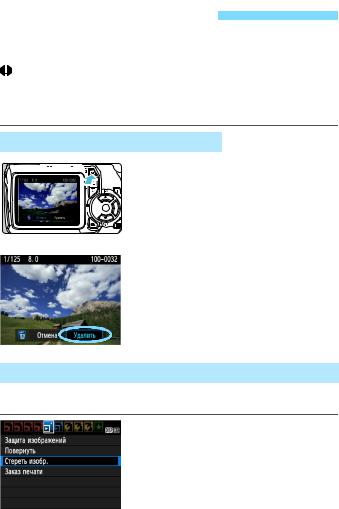
LУдаление изображений 
Изображения можно выбирать и стирать по одному, либо можно стереть сразу несколько изображений. Защищенные изображения (стр. 194) не стираются.
Восстановлениестертого изображенияневозможно. Перед стиранием изображения убедитесь, что оно больше не нужно. Во избежание случайного стирания важных изображений установите для них защиту. Удаление изображения 1+73удалит изображения 1и 73.
Стирание одиночного изображения



 1 Выведите на экран
1 Выведите на экран
изображение, которое
требуется стереть.



 2 Нажмите кнопку <L>.
2 Нажмите кнопку <L>.
X В нижней части экрана появится диалог стирания.
3 Сотрите изображение.
Выберите вариант [Удалить], затем нажмите кнопку <0>. Отображаемое изображение будет удалено.
3Пометкаизображенийфлажками<X> длястиранияоднойоперацией
Пометив стираемые изображения, можно одновременно стереть несколько изображений.
1 Выберите [Стереть изобр.].
На вкладке [3] выберите пункт
[Стереть изобр.], затем нажмите кнопку <0>.
196
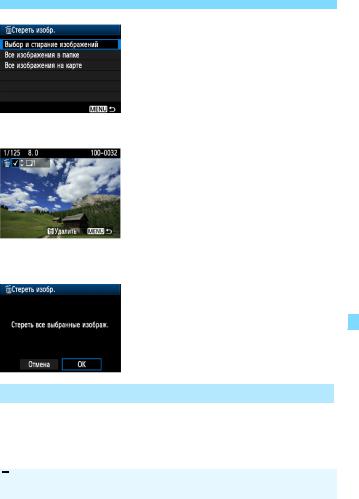
LУдаление изображений
2 Выберите [Выбор и стирание изображений].
Выберите пункт [Выбор и стирание изображений], затемнажмитекнопку
<0>.
XИзображения появятся на экране.
Дляпросмотрасразутрехизображений нажмите кнопку <I>. Для возврата
в режим просмотра одиночных изображений нажмите кнопку <u>.
3 Выберите изображения, которые требуется удалить.
Нажимайте клавиши <U>, чтобы выбрать изображения, которые требуется удалить, и затем нажимайте клавиши <V>.
XВ левом верхнем углу появится значок галочки <X>.
Чтобы выбрать другие изображения, которые требуется удалить, повторите шаг 3.
4 Сотрите изображения.
Нажмите кнопку <L>. Выберите [OK], затем нажмите кнопку <0>.
XВыбранные изображения будут удалены.
3Удаление всех изображений в папке или на карте памяти
Можно удалить все изображения из выбранной папки или на карте памяти за один раз. Когда [3Стереть изобр.] установлено на [Все изображения в папке] или на [Все изображения на карте], будут удалены все изображения в папке или на карте памяти.
 Для того, чтобы удалить также защищенные изображения, отформатируйте карту памяти (стр. 44).
Для того, чтобы удалить также защищенные изображения, отформатируйте карту памяти (стр. 44).
197
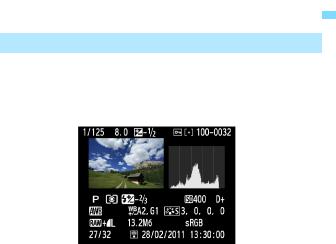
BОтображениеинформацииопараметрахсъемки 
Пробное изображение, снятое в режиме творческой зоны
Величина компенсации экспозиции |
|
|
|
|
|
|
|
|
Защита |
|||||||||||||||||||||
Величинакомпенсацииэкспозиции |
|
|
|
|
|
|
|
|
|
|
|
|
|
Оценка |
||||||||||||||||
|
|
|
|
|
|
|
|
|
|
|
|
|
||||||||||||||||||
|
|
|
||||||||||||||||||||||||||||
|
|
|
|
|
вспышки |
|
|
|
|
|
|
|
|
|
|
|
|
|
Номер папки - номер файла |
|||||||||||
|
|
|
|
|
|
|
|
|
|
|
|
|
|
|
|
|
|
|||||||||||||
Диафрагма |
|
|
|
|
|
|
|
|
|
|
|
|
|
|
|
|
|
|
|
|
Гистограмма |
|||||||||
Выдержка |
|
|
|
|
|
|
|
|
|
|
|
|
|
|
|
|
|
|
|
|
|
|
|
|
|
|
|
|
||
|
|
|
|
|
|
|
|
|
|
|
|
|
|
|
|
|
|
|
|
|
|
(Яркость/RGB) |
||||||||
Режим замера |
|
|
|
|
|
|
|
|
|
|
|
|
|
|
|
|
|
|
|
|
|
|
|
|
|
|
Стиль изображения/ |
|||
|
|
|
|
|
|
|
|
|
|
|
|
|
|
|
|
|
|
|
|
|
|
|
|
|
|
|
|
|||
экспозиции |
|
|
|
|
|
|
|
|
|
|
|
|
|
|
|
|
|
|
|
|
|
Настройки |
||||||||
Режим съемки |
|
|
|
|
|
|
|
|
|
|
|
|
|
|
|
|
|
|
|
|
|
|
|
|
|
Чувствительность |
||||
|
|
|
|
|
|
|
|
|
|
|
|
|
|
|
|
|
|
|
|
|
|
|
|
|
|
|
|
|
|
ISO |
|
|
|
|
|
|
|
|
|
|
|
|
|
|
|
|
|
|
|
|
|
|
|
|
|
|
|
|
|
|
|
Баланс белого |
|
|
|
|
|
|
|
|
|
|
|
|
|
|
|
|
|
|
|
|
|
|
|
|
|
|
|
|
|
Приоритет светов |
|
|
|
|
|
|
|
|
|
|
|
|
|
|
|
|
|
|
|
|
|
|
|
|
|
|
|
|
|
||
|
|
|
|
|
|
|
|
|
|
|
|
|
|
|
|
|
|
|
|
|
|
|
|
|
|
|
|
Цветовое |
||
Качествозаписи |
|
|
|
|
|
|
|
|
|
|
|
|
|
|
|
|
|
пространство |
||||||||||||
|
|
|
|
|
|
|
|
|
|
|
|
|
|
|
|
|||||||||||||||
изображения |
|
|
|
|
|
|
|
|
|
|
|
|
|
|
|
Дата и время |
||||||||||||||
|
|
|
|
|
|
|
|
|
|
|
|
|
|
|
||||||||||||||||
Номер просматриваемого |
|
|
|
|
|
|
|
|
|
|
|
|
|
|
|
|
|
|
|
|
|
|
|
|
съемки |
|||||
|
|
|
|
|
|
|
|
|
|
|
|
|
|
|
|
|
|
|
|
|
|
|
|
|
||||||
изображения/ |
|
|
|
|
Коррекция баланса белого |
|||||||||||||||||||||||||
Общее количество |
|
|
|
|
|
|
|
|
|
|
|
|
|
|
|
|
|
|||||||||||||
записанных изображений |
|
|
|
Размер файла |
||||||||||||||||||||||||||
Передача Eye-Fi |
|
|
|
|
|
|
|
|||||||||||||||||||||||
|
|
|
|
|
|
|
||||||||||||||||||||||||
|
|
|
|
|
|
|
|
|
|
|
|
|
|
|
|
|
|
|||||||||||||
*Для изображений 1+73отображается размер данных 1.
*Фотографии, где использовалась вспышка без компенсации экспозиции вспышки, помечены значком <  >. Фотографии, где использовалась компенсация экспозиции вспышки, помечены значком <y>.
>. Фотографии, где использовалась компенсация экспозиции вспышки, помечены значком <y>.
198

BОтображение информации о параметрах съемки
Пробное изображение, снятое в режиме базовой зоны
Режим съемки |
|
|
|
|
|
|
Атмосфера и |
|
|
|
|
|
|
|
эффекты атмосферы |
|
|
|
|
|
|
|
Освещение или |
|
|
|
|
|
|
||
|
|
|
|
|
|
|
сцена |
*Для изображений, снятых в режимах базовой зоны, отображаемая информация может отличаться в зависимости от режима съемки.
*Фотографии, снятые в режиме <C>, будут показывать [Размытый фон].
Пробная видеозапись, снятая в режиме съемки видео
Длительность
съемки Видеосъемка/ Просмотр
Режим |
|
|
|
|
|
|
|
|||
|
|
|
|
|
||||||
|
|
|
|
|
|
|||||
видеосъемки |
|
|
|
|
|
|||||
Система |
|
|
|
|
|
|
Размер файла |
|
||
|
|
|
|
|
|
|
||||
записи |
|
|
|
|
видеозаписи |
|
||||
Размер |
|
|
|
|
Скорость видеозаписи |
|
||||
записываемого видео |
|
|
|
|
|
|||||
* Выдержка, диафрагма и чувствительность ISO не отображаются.
199
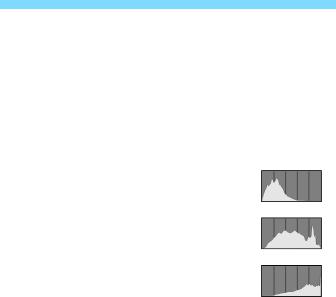
BОтображение информации о параметрах съемки
О выделении переэкспонированных зон
При отображении информации о параметрах съемки все переэкспонированные зоны изображения мигают. Для получения большего количества деталей в передержанных областях установите отрицательную компенсацию экспозиции и повторите съемку.
О гистограмме
На гистограмме яркости отображаются распределение уровней экспонирования и общая яркость. Гистограмма RGB служит для проверки насыщенности и градации цветов. Режим отображения изменяется в меню [4Гистограмма].
Гистограмма [Яркость]
Такая гистограмма является графиком, показывающим распределение уровней яркости изображения. По горизонтальной оси откладывается яркость (темнее влево и ярче вправо), а по вертикальнойоси— количествопикселовдлякаждого уровня яркости. Чем больше пикселов смещено влево, тем темнее изображение. Чем больше пикселов смещено вправо, тем светлее изображение. Если слишком много пикселов смещено влево, в области теней теряются детали изображения. Если слишком много пикселов смещено вправо, будут потеряныдеталивсветах. Градациивпромежуточных областях воспроизводятся. По изображению и
гистограмме его яркости можно оценить сдвиг величины экспозиции и общее воспроизведения оттенков цветов.
Гистограмма [RGB]
Такая гистограмма является графиком, показывающим распределение уровней яркости основных цветов на изображении (RGB или красный, зеленый, синий). По горизонтальной оси откладывается яркость цвета (темнее влево и ярчевправо), а по вертикальной оси — количество пикселов длякаждогоуровняяркостицвета. Чембольшепикселовсмещеновлево, тем темнее и менее выражен соответствующий цвет. Чем больше пикселов смещеновправо, темярчеинасыщеннеецвет. Еслислишкоммногопикселов смещеновлево, информацияосоответствующемцветебудетпотеряна. Если слишком много пикселов смещено вправо, цвет будет слишком насыщенным без деталей. По гистограмме RGB можно оценить насыщенность цветов, условия передачи полутонов и смещение баланса белого.
200
